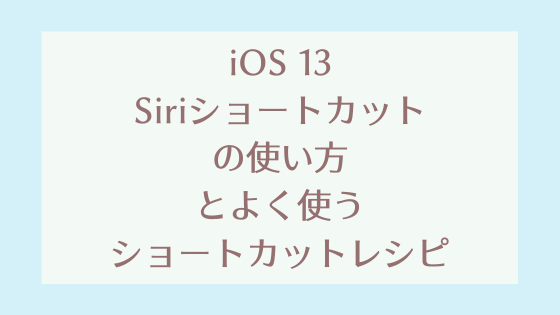iPhoneユーザーのみなさん、ショートカットは使っていますか?
ショートカットとは、簡単に説明すると、いつも行っているルーティンを自動化してくれるアプリです。
便利なのに、あまり一般的に知られていないのが悲しい・・・ので、もっと広めたい!
例えば、夜に寝る前に、アラームの設定、スマホの明るさを暗くする、電気を消す、落ち着く音楽を流す・・など毎日の行動を全部自動化できたら最高ですよね!?
ショートカットでは、一度設定すれば、ワンタップで全てのアクションを自動的に行ってくれます。また、Siriに話しかけて、実行する事も可能です。
作成したショートカットを実行する方法
ショートカットアプリがiPhoneに入っていない場合は、AppStoreでショートカットと検索すれば、ダウンロードすることができます。
ウィジェットから実行する方法
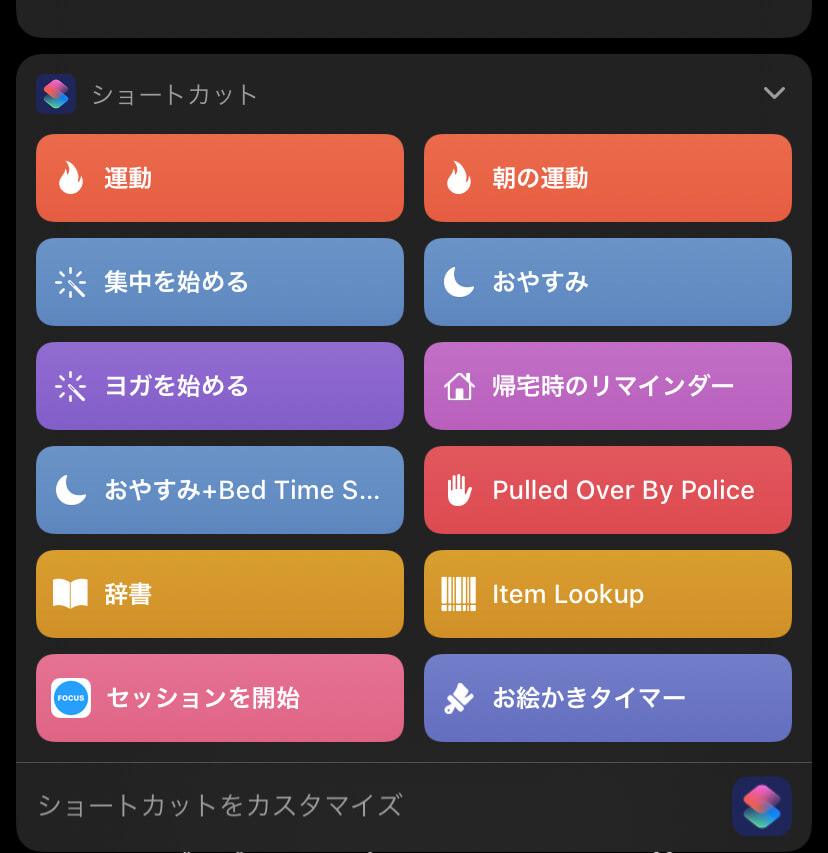
一番使いやすいのがウィジェットを使う方法です。
ホーム画面またはロック画面から右にスワイプすると出てきます。
ショートカットアプリのウィジェットに追加するには、ウィジェットの一番下までスクロールして、「編集」をタップします。そこからショートカットを追加すれば表示されるようになります。
Siriを使って音声で実行する方法
Siriを使って声だけで頼む事もできます。
Siriはショートカットに登録されている名前で認識します。なので、他のアプリとかぶらないように、Siriが認識しやすい名前にするのがオススメです。
ショートカットの名前が、「おやすみ」だったら、「Hey Siri、おやすみ。」と
ただし、バックグラウンドで自動的に行えないアクションのあるショートカットは、一度アンロックする必要があります。
ホーム画面にアイコンを追加する
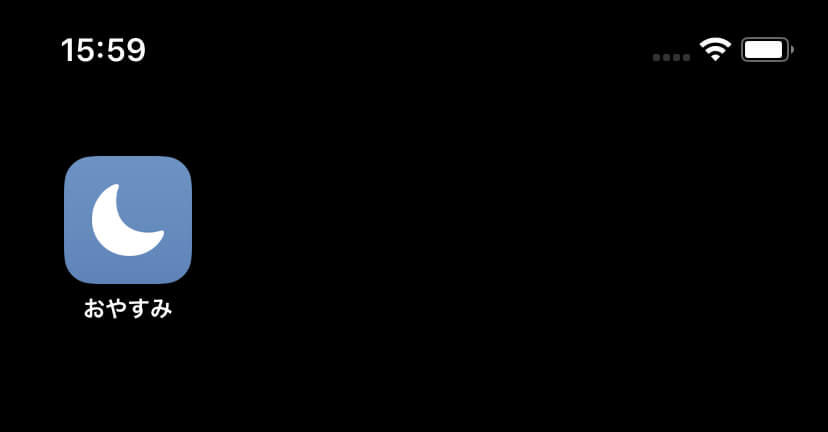
3つ目の方法は、よく使うショートカットをホーム画面にアイコンとして追加する事です。
アイコンをタップすれば、ショートカットが実行されます。
ちなみにこのアイコンは好きな画像に変更する事ができます!

個人的によく使うショートカットレシピ
今回紹介するのは以下の3つです。
寝る前のルーティン
[ptimeline color=”pink”]
[/ptimeline]
スマートライト対応であれば、電気を自動的に消したりするアクションも追加できます。
残念ながら、全てのアプリがSiriショートカットに対応しているわけではないので、未対応のアプリは、アプリを開くところまでしかできません。
開発者に機能リクエストできるのであれば、Siriショートカット対応して欲しい事を、伝えてみるのもいいかもしれません。同様のリクエストが多く届けば、Siri対応を検討してくれるかもしれません。
作業に集中する
[ptimeline color=”pink”]
[/ptimeline]
AppleWatchを購入してから、できるだけスマホに触らないようにするために、FocusTimerを使うようになったので、最近はこのショートカットをあまり使っていません。
でも本当はForestでもっと木を植えたいです!
運動のショートカット
運動の習慣を付けようと思っても、運動アプリで起動して、音楽アプリを起動して・・としている間にやる気がどんどんなくなり、結局そのまま携帯いじってしまう事ってありませんか?
習慣化したい行動を、すぐに実行できるような環境に整える事で、習慣化がしやすくなります。そこで、いつもの運動ルーティンをショートカットに設定してみましょう!一度タップしてしまえば、自動的に始まってしまうので、グダグダする事もないです。
これ、運動の習慣化にはめちゃくちゃ効果あります!
アプリを使って運動を記録したい人にとてもオススメです。
[ptimeline color=”pink”]
[/ptimeline]
運動のショートカットは何個か用意しておくのがポイントです。
本当にやる気がない時のための短いワークアウト(4分のタバタ式トレーニングなど)と頑張りたい時のワークアウトなどと、その日の気分によって対応できるようにしています。
毎日の習慣化が難しい行動は、超簡単に達成できるコースを用意する事によって、習慣化がよりしやすくなります。
便利なショートカットアプリですが、もっと細かく設定できるように改善されればなあと思います。また、サードパーティアプリでもより多くのアプリがSiriショートカットに対応してくれたら、さらに便利になると思うので今後に期待です。